Android-通过Java代码来实现属性动画
除了可以使用定义xml文件来设置动画之外,还可以使用java代码来进行控制动画。
示例如下:
布局文件:
xmlns:tools="http://schemas.android.com/tools"
android:layout_width="match_parent"
android:layout_height="match_parent"
android:paddingBottom="@dimen/activity_vertical_margin"
android:paddingLeft="@dimen/activity_horizontal_margin"
android:paddingRight="@dimen/activity_horizontal_margin"
android:paddingTop="@dimen/activity_vertical_margin"
tools:context="com.xieth.as.againanimdemo.MainActivity2"
>
android:id="@+id/id_img"
android:layout_width="wrap_content"
android:layout_height="wrap_content"
android:onClick="click"
android:src="@mipmap/ic_launcher"
/>
android:id="@+id/id_btnMove"
android:layout_width="wrap_content"
android:layout_height="wrap_content"
android:layout_alignParentBottom="true"
android:onClick="move"
android:layout_centerHorizontal="true"
android:layout_marginBottom="40dp"
android:text="移动"
/>
主活动:
package com.xieth.as.againanimdemo;
import android.os.Bundle;
import android.support.v7.app.AppCompatActivity;
import android.view.View;
import android.view.animation.TranslateAnimation;
import android.widget.ImageView;
import android.widget.Toast;
public class MainActivity2 extends AppCompatActivity {
private ImageView imageView = null;
@Override
protected void onCreate(Bundle savedInstanceState) {
super.onCreate(savedInstanceState);
setContentView(R.layout.activity_main2);
imageView = (ImageView) findViewById(R.id.id_img);
}
public void click(View view) {
Toast.makeText(this, "click", Toast.LENGTH_SHORT).show();
}
public void move(View view) {
TranslateAnimation animation = new TranslateAnimation(0, 200, 0, 0);
// 设置显示的时长
animation.setDuration(1000);
imageView.startAnimation(animation);
}
}
设置事件
移动
TranslateAnimation animation = new TranslateAnimation(0, 200, 0, 0);
// 设置显示的时长
animation.setDuration(1000);
imageView.startAnimation(animation);
运行:
ObjectAnimator.ofFloat(imageView, "translationX", 0F, 200F).setDuration(1000).start();
运行:
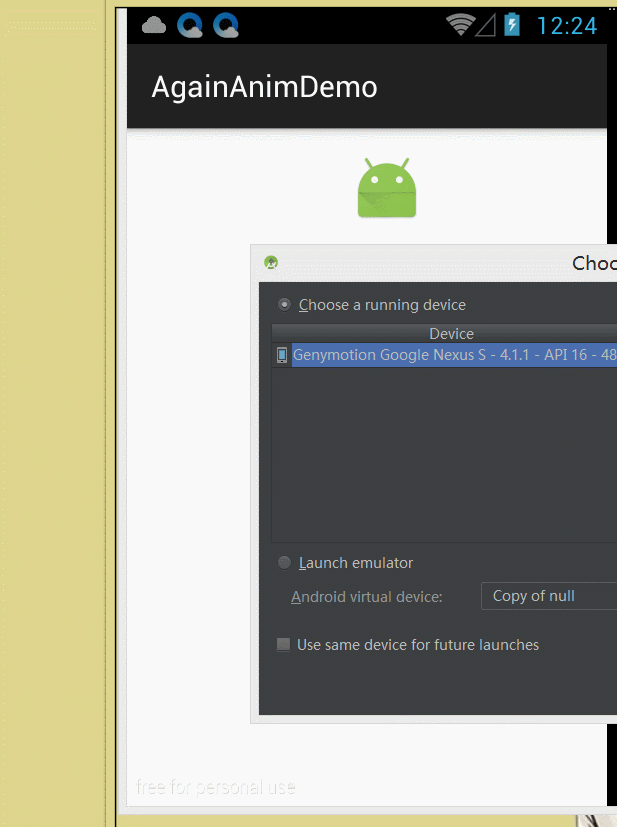
可以看见效果是一样的。
修改一下代码:
ObjectAnimator.ofFloat(imageView, "translationY", 0F, 200F).setDuration(1000).start();
这次是Y方向:
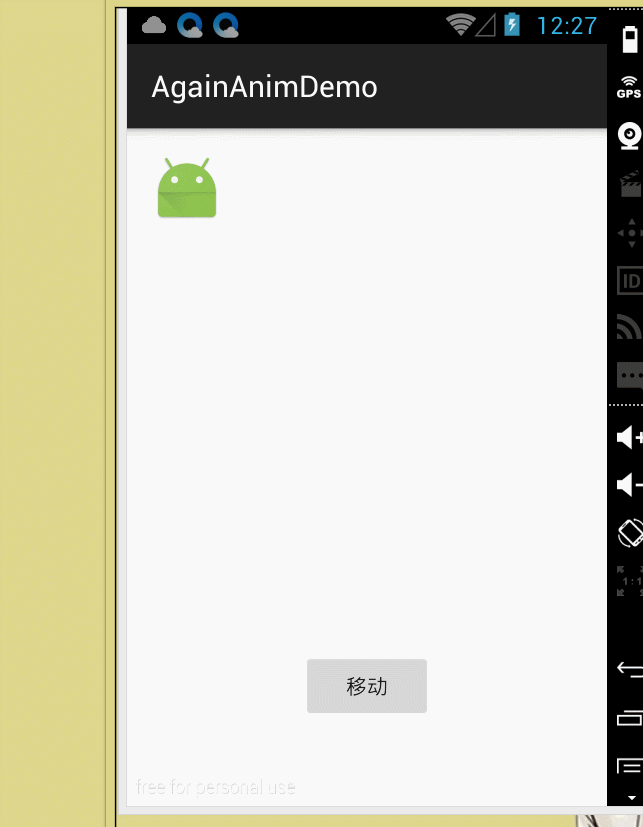
旋转
ObjectAnimator.ofFloat(imageView, "rotation", 0F, 360F).setDuration(1000).start();
运行:
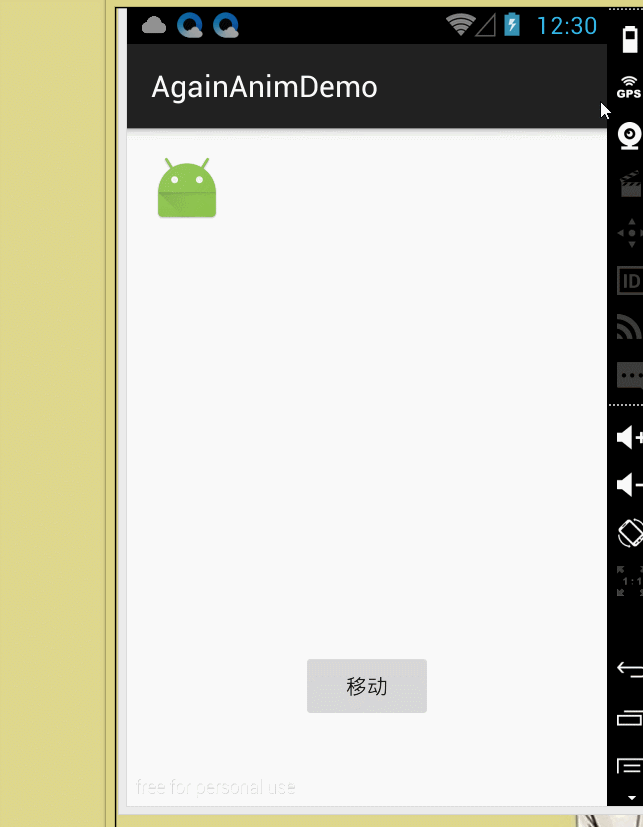
组合动画
ObjectAnimator.ofFloat(imageView, "rotation", 0F, 360F).setDuration(1000).start();
ObjectAnimator.ofFloat(imageView, "translationX", 0F, 360F).setDuration(1000).start();
ObjectAnimator.ofFloat(imageView, "translationY", 0F, 360F).setDuration(1000).start();
运行:

可以看到这三个动画同时执行
使用PropertyValuesHolder
PropertyValuesHolder p1 = PropertyValuesHolder.ofFloat("rotation", 0F, 360F);
PropertyValuesHolder p2 = PropertyValuesHolder.ofFloat("translationX", 0F, 200F);
PropertyValuesHolder p3 = PropertyValuesHolder.ofFloat("translationY", 0F, 200F);
ObjectAnimator.ofPropertyValuesHolder(imageView, p1, p2, p3).setDuration(1000).start();
运行:
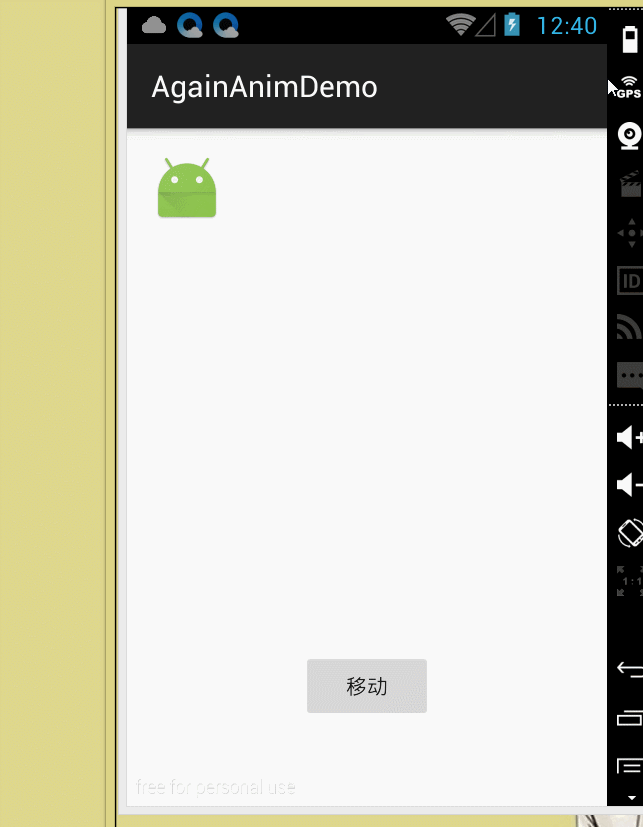
使用AnimatorSet
ObjectAnimator a1 = ObjectAnimator.ofFloat(imageView, "rotation", 0F, 360F);
ObjectAnimator a2 = ObjectAnimator.ofFloat(imageView, "translationX", 0F, 360F);
ObjectAnimator a3 = ObjectAnimator.ofFloat(imageView, "translationY", 0F, 360F);
AnimatorSet set = new AnimatorSet();
set.setDuration(1000);
set.playTogether(a1, a2, a3);
set.start();
运行:
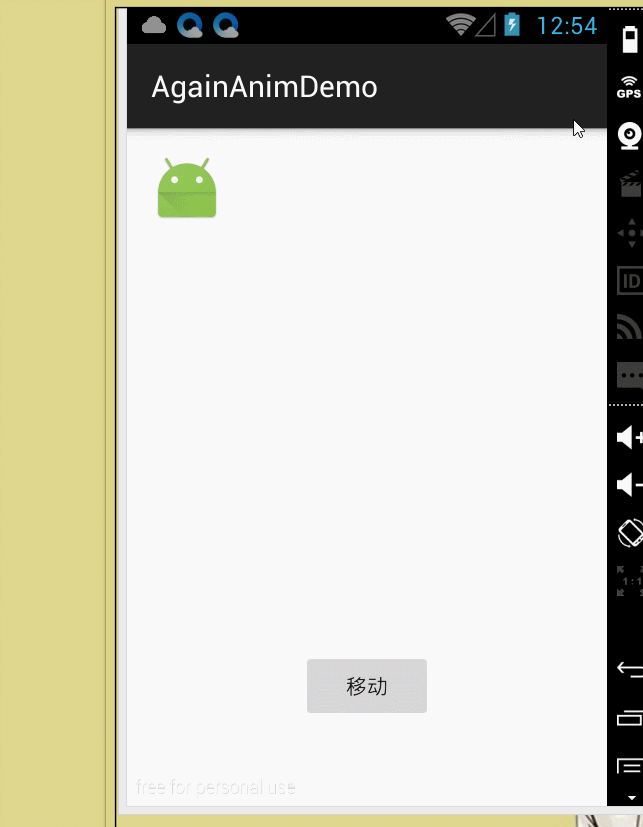
效果一样。
之前都是同事播放的,现在可以按照顺序来执行。
set.playSequentially(a1, a2, a3);
运行:
可以看到先旋转,再向X方向移动,再向Y方向移动。
也可这样进行顺序控制。
先同时执行X和Y方向的移动,再进行旋转
set.play(a2).with(a3);
set.play(a1).after(a2);
运行:
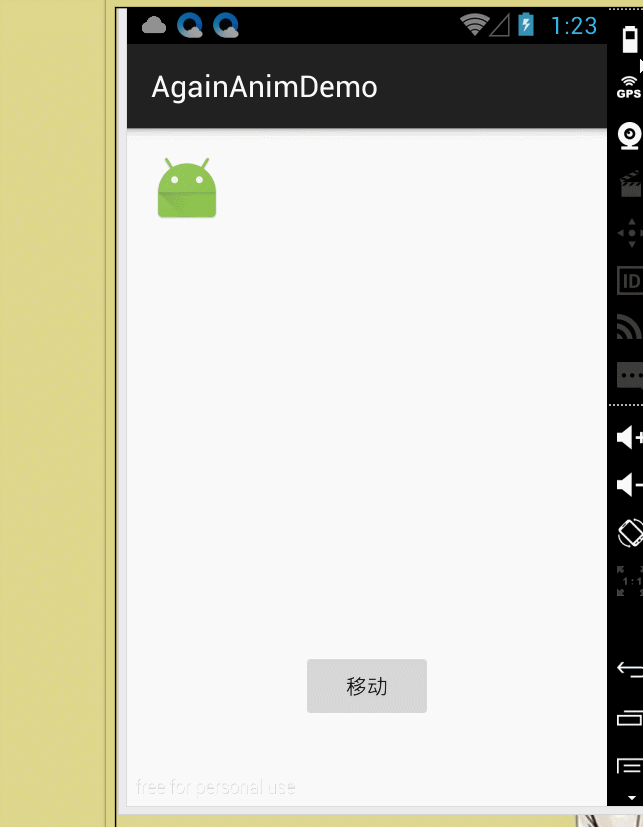




















 1047
1047











 被折叠的 条评论
为什么被折叠?
被折叠的 条评论
为什么被折叠?








